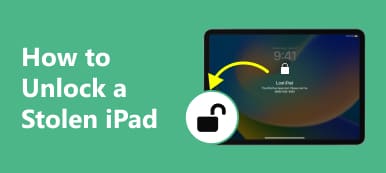A képernyőjelszó biztonságos módszer iOS-eszközei védelmére, és adatainak védelmére a kíváncsiskodó szemektől. Gyakori azonban, hogy a képernyőn megjelenő jelszó megtéveszti a fejét, vagy gyermeke folyton rossz jelszót koppint, amikor Ön távol van. Eközben még soha nem csatlakoztatta iOS-eszközét az iTuneshoz, vagy az iTunes nem észlelte az iDevices-t. Ebben az esetben továbbra is négy módszert gyakorolhat hogyan lehet feloldani egy iPad/iPhone készüléket jelszó nélkül iTunes nélkül az útmutató elolvasásával.
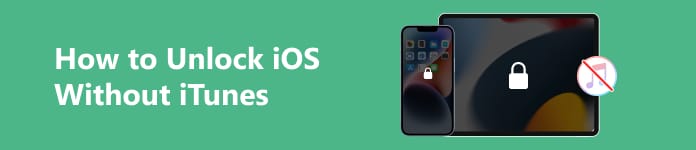
- 1. rész: iPad/iPhone feloldása iTunes nélkül (4 módszer)
- 2. rész. GYIK az iOS feloldásáról iTunes nélkül
1. rész: iPad/iPhone feloldása iTunes nélkül (4 módszer)
1. Apeaksoft iOS Unlocker
Ha azt szeretné kitalálni, hogyan lehet feloldani egy iPhone-t jelszó vagy iTunes nélkül, próbáljon ki egy professzionális iOS-feloldó eszközt – Apeaksoft iOS feloldó. Ez a többfunkciós termék képes törölni a képernyő jelszavát, az arcazonosítókat és az érintésazonosítókat az iOS-eszközeiről.

4,000,000 + Letöltések
Simán törölje le az elfelejtett képernyő-jelszót az iDevices-ről.
Lehetővé teszi az elfelejtett Apple ID teljes eltávolítását.
Segít helyreállítani vagy eltávolítani az elveszett Képernyőidő-jelszót.
Távolítsa el az iCloud aktiválási zárat és könnyedén kihagyhatja az MDM-et.
Távolítsa el az iTunes biztonsági mentési titkosítását, és érje el adatait.
Az alábbiakban bemutatjuk az iPhone feloldásának menetét iTunes nélkül:
1 lépés Töltse le és indítsa el az iOS Unlockert Mac vagy Windows PC-jén. Nyissa meg a szoftver fő felületét, és kattintson a gombra Törölje a jelszót A folytatáshoz.

2 lépés Csatlakoztassa iPhone-ját a számítógéphez USB- vagy villámkábellel. Ezután kattintson a kékre Rajt gombot a folytatáshoz.
3 lépés Az új ablakban előzetesen meg kell erősítenie az iPhone adatait. Kattintson a Rajt gombot a megfelelő firmware letöltéséhez, ha minden információ helyes.

4 lépés A kattintás után a kinyit gombot, be kell lépnie 0000 az iPhone feloldásának megerősítéséhez. Ezután az elfelejtett képernyőjelszó sikeresen eltávolításra került!

2. Find My
A másik Apple-eszközön lévő Find My alkalmazással iTunes nélkül is feloldhatja az iPad zárolását. Ez a módszer iPhone és iPad esetében működik, ha van egy további Apple-eszköze, és előzetesen aktiválta a Find My funkciót. Ha a te A Find My iPhone nem működik, olvassa el itt a probléma elhárításához.
Az alábbiakban bemutatjuk az iPad feloldását jelszavak nélkül, iTunes nélkül:
1 lépés Navigáljon a Keresse meg a My alkalmazást a másik Apple-eszközön.
2 lépés Érintse meg ezt az alkalmazást a megnyitásához. Koppintson a Eszközök alján, és keresse meg lezárt iPadjét. Érintse meg iPadje nevét, és görgessen le a Törölje ezt az eszközt választási lehetőség. Érintse meg a képernyő jelszavának eltávolításához az iPad készülékről.
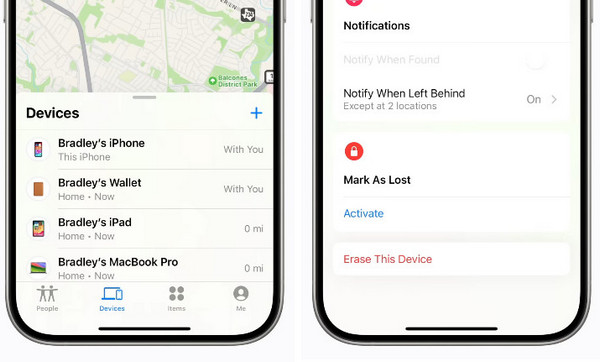
3 lépés Ezután visszaállíthatja a képernyő jelszavát, és visszaállíthatja iPadjét az iCloud biztonsági másolatból, ha rendelkezik ilyennel.
3. Helyreállítási mód a Finderben (macOS Catalina és újabb)
Ha MacOS Catalina vagy újabb rendszert használ, az iTunes helyett használhatja a Findert, hogy iOS-eszközét helyreállítási módba helyezze, és iOS-eszközeit iTunes nélkül oldja fel.
Az alábbi eljárással oldhatja fel iOS-eszközét a Finder helyreállítási módjával:
1 lépés Nyissa meg a Mac-et, és készüljön fel egy villámkábellel. A belépésről szóló részletes oktatóanyagot követheti hasznosítási mód itt.
2 lépés Kattintson az Kereső alkalmazást a Mac gépen, és válassza ki a zárolt iOS-eszközt az oldalsávról. Van egy felugró ablak három lehetőséggel, kattintson a Visszaad gombot az iOS-eszköz visszaállításához.
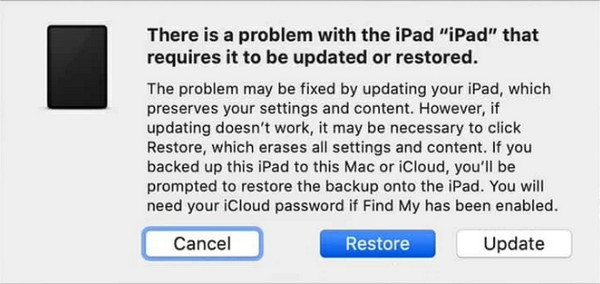
4. Hangvezérlés
A Kisegítő lehetőségek alatt található egy Hangvezérlés nevű praktikus funkció általános kb. Könnyen feloldhatja iDevices eszközeit, ha korábban aktiválta ezt a funkciót. Íme konkrét lépések a funkció engedélyezéséhez és használatához:
1 lépés Menj a általános alkalmazást, és érintse meg a gombot Megközelíthetőség:. Ezután érintse meg a gombot Hangvezérlés funkció folytatásához.
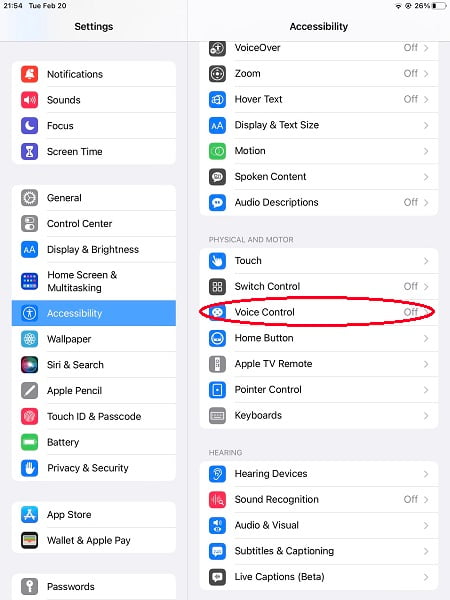
2 lépés aktiválja a Hangvezérlés és érintse meg A parancsok testreszabása A folytatáshoz.
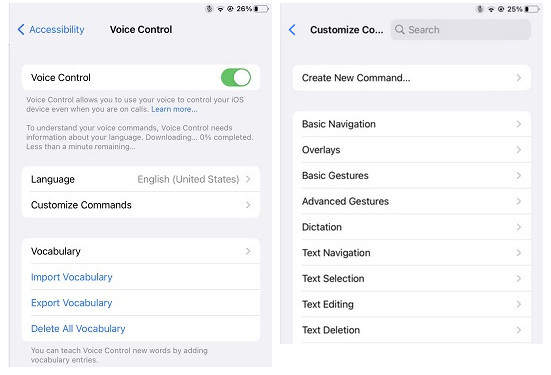
3 lépés Ezután kimondhat vagy beírhat bármilyen kifejezést, amellyel fel szeretné oldani iPadje zárolását. Itt az [iPad feloldása] funkciót használjuk a hangvezérlés aktiválására az iPad feloldásához. Ezután érintse meg a Akció beállítási lehetőség.

4 lépés Itt érintse meg a Futtassa az Egyéni kézmozdulatot lejátszásához az iPaden, amikor aktiválja a hangvezérlést. Létre kell hoznia egy új kézmozdulatot, amely átfedésben van a képernyő jelszavával ugyanazon a helyen és sorrendben. Ezután, ha elfelejtette a képernyő jelszavát, továbbra is használhatja a hangvezérlést iOS-eszközeinek feloldásához iTunes nélkül.

2. rész. GYIK az iOS feloldásáról iTunes nélkül
Hogyan tudom feloldani az iPhone-omat az iTunes használatával?
Először frissítse az iTunes-t a legújabb verzióra Mac vagy PC számítógépén, és készítsen elő egy USB- vagy Lightning-kábelt. Másodszor, kapcsolja ki az iOS-eszközt, és állítsa az iPhone-t helyreállítási módba. Harmadszor, állítsa vissza az iDevices-t a számítógépén lévő iTunes segítségével.
Használhatom a Sirit az iDevices feloldásához?
Igen, a Siri segítségével feloldhatja iOS-eszközeit iTunes vagy számítógép nélkül. Ez a trükk azonban csak az iOS 8-tól iOS 10.1-ig terjedő iDevice-ek számára érhető el. Ha néhány új Apple-eszköze van, ez a módszer érvénytelen.
Feloldhatom a letiltott iPhone zárolását számítógép vagy iTunes nélkül?
Igen, használhatja a Find My alkalmazást egy másik Apple-eszközén a zárolt iPhone törléséhez és a képernyő jelszavának visszaállításához. Mivel ez a módszer törölheti az összes beállítást és adatot iPhone-ján, előzetesen készítsen biztonsági másolatot adatairól az iCloud szolgáltatással.
Következtetés
Az útmutató elolvasásával négy módszert ismerhet meg iPhone/iPad feloldása iTunes nélkül. A legmegfelelőbb módszer egy harmadik féltől származó eszköz, az úgynevezett Apeaksoft iOS feloldó. Ha kérdése van a fenti módszerekkel kapcsolatban, megjegyzést írhat alább, és mi a lehető leghamarabb válaszolunk.